CSV ili vrijednosni dokument odvojen zarezom razgraničeni je tekstualni dokument koji razlikuje vrijednosti od zareza. Svaki redak je njegov informativni zapis. Svaki podatak podijeljen zarezima sadrži jedno ili dodatna polja. Podrijetlo naslova za ovaj izgled dokumenta je upotreba zareza kao razdjelnika polja. Za razmjenu informacija između različitih programa koriste se takvi dokumenti. Na primjer, administratori baze podataka i kontakti također podržavaju CSV datoteke. Teorija kaže da iz jednog programa u CSV dokument možete prenijeti složene podatke, a zatim podatke iz tog CSV dokumenta uvesti u neki drugi program. U ovom uputstvu naučit ćemo kako uvesti podatke iz CSV datoteke u MySQL radni stol. Započnimo.
Korak 01: Stvorite CSV datoteku
Da biste stvorili CSV datoteku, morate otvoriti Microsoft Excel u svom sustavu i dodati neke podatke jer smo stvorili datoteku i u nju dodali donji zapis. Svakako izradite nazive polja kako biste ih učinili prikladnima. Sada spremite ovu datoteku s '.csv 'proširenje. Možete promijeniti format datoteke dok ga spremate u bilo koju mapu. Idite na "Datoteka" i pritisnite "Spremi kao.'Odaberite mjesto, imenujte dokument i ispod polja imena odaberite format datoteke. Nazvali smo našu datoteku knjigom.'
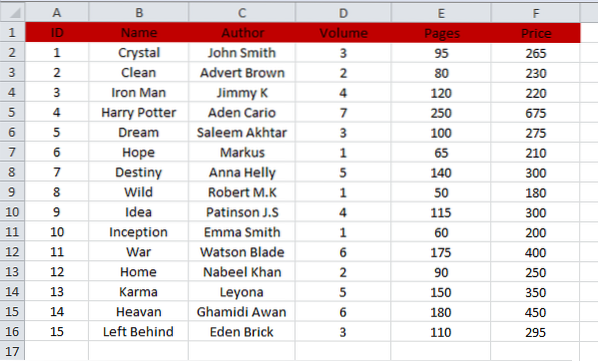
Korak 02: Povežite bazu podataka
Da biste uvezli podatke CSV datoteke u MySQL, prvo morate povezati svoj Workbench s bazom podataka. U tu svrhu otvorite novo instaliranu MySQL Workbench 8.0 i idite na opciju 'Baza podataka'. U popisu opcija pritisnite "Poveži se s bazom podataka".
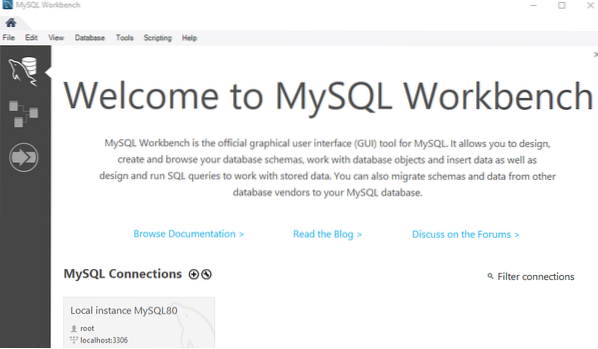
Otvorit će se novi prozor ispod. Odaberite svoju bazu podataka, e.g., 'Pohranjena veza.'Nakon toga postavite' Parametri ', a zatim pritisnite gumb' U redu 'za povezivanje s Bazom podataka. Krenut ćete prema prozoru grafičkog korisničkog sučelja programa MySQL Workbench Schema.
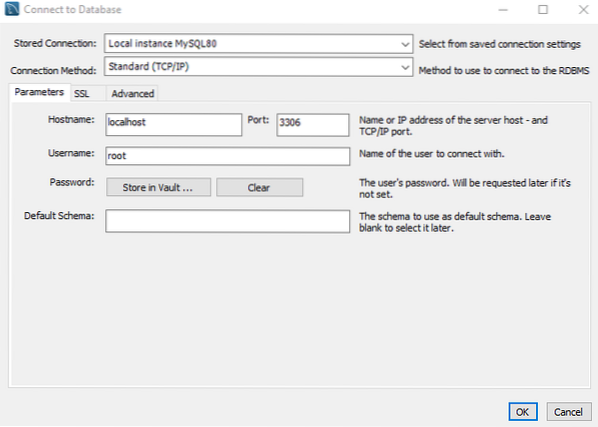
Korak 03: Stvorite shemu
U lokalnoj instanci ili prozoru baze podataka vidjet ćete popis shema koje je MySQL već stvorio. Morate generirati novu bazu podataka ili koristiti već stvorenu Bazu podataka jer mi imamo bazu podataka 'podaci' kao zadanu bazu podataka. Koristit ćemo ga za uvoz podataka.
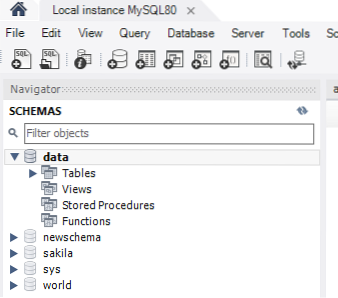
Korak 04: Stvorite tablicu
U području upita sheme 'podaci', naredbom 'use' stvorite 'knjigu' tablice pomoću sheme. Obavezno koristite ista imena za datoteku i njena polja kao i u CSV datoteci. Nakon toga odaberite upit za stvaranje koji će se izvršiti i dodirnite gumb bljeskalice. Nova tablica 'knjiga' stvorit će se u podacima baze podataka.'
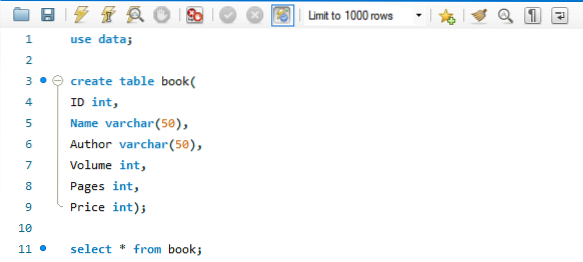
Možete vidjeti da je tablica 'knjiga' stvorena i možete promijeniti njena ograničenja.
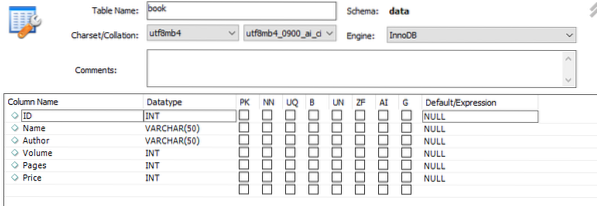
Tablica je trenutno prazna kao u nastavku.

Korak 05: Uvoz podataka CSV datoteke u tablicu
Počnimo s uvozom podataka iz CSV datoteke u novostvorenu tablicu. Krećite se shemama i kliknite bazu podataka 'podataka'. Ispod opcije tablica podataka baze podataka nalazit će se novostvoreni popis tablica.'Pritisnite na tek stvorenu tablicu' knjiga 'i kliknite je desnom tipkom miša. Sada kliknite opciju, tj.e. Opcija 'Čarobnjak za uvoz podataka iz tablice'.
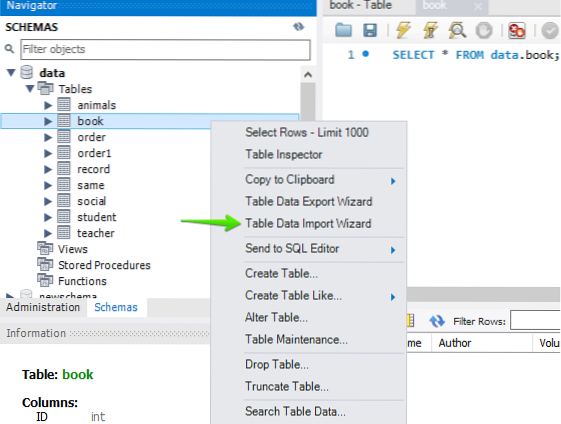
Vidjet ćete, prozor će se otvoriti kako je prikazano. Odaberite datoteku 'knjiga' dodavanjem njezina mjesta. Dodirnite gumb "Pregledaj" da biste odabrali put do datoteke.
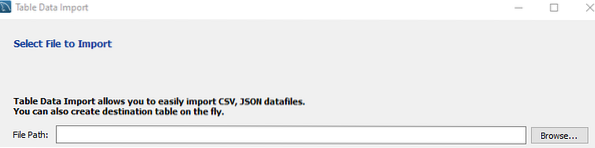
Kao što možete naslutiti da smo datoteku 'knjiga' spremili u neki direktorij. Kliknite ga i dodirnite gumb 'Otvori' da biste nastavili.

Možemo vidjeti da je odabran put do datoteke. Pritisnite gumb "Dalje" da biste nastavili.

Sad imamo sljedeći prozor. Ako želite dodati podatke CSV datoteke u već stvorenu tablicu, morate se odlučiti za radio gumb "Upotrijebi postojeću tablicu". S druge strane, ako želite uvoziti podatke CSV datoteke u novu tablicu, morate stvoriti novu tablicu odabirom 'Stvori novu tablicu' odabirom radio gumba. U ovoj opciji morate odabrati ime baze podataka koje se već nalazi na vašem poslužitelju i dati novu tablicu. Ako ste odabrali opciju 'Upotrijebi postojeću tablicu', morate označiti potvrdni okvir 'Smanji tablicu prije uvoza.'Zatim kliknite gumb' Dalje 'da biste prešli na sljedeći korak.
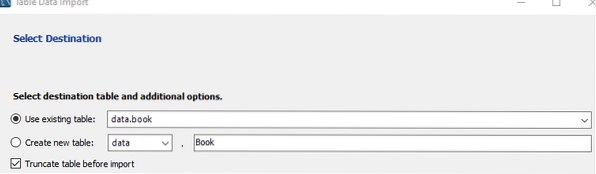
Sada smo na prozoru 'Konfiguriranje postavki uvoza'. U ovom prozoru morate odabrati Kodiranje, npr.g., odabrali smo 'utf-8', što je standardno. Provjerite imaju li stupci Izvor i Odredište slična imena. Ako nije, možete odabrati odredišna imena stupaca tako da dodirnete naziv stupca i provjerite popis imena stupaca. Ako se generiraju dodatni stupci, ovdje ih možete poništiti kako biste izbjegli stvaranje dodatnih polja. Ako je sve postavljeno, onda ste spremni. Pritisnite gumb "Dalje" da biste se približili uvozu podataka iz CSV datoteke.
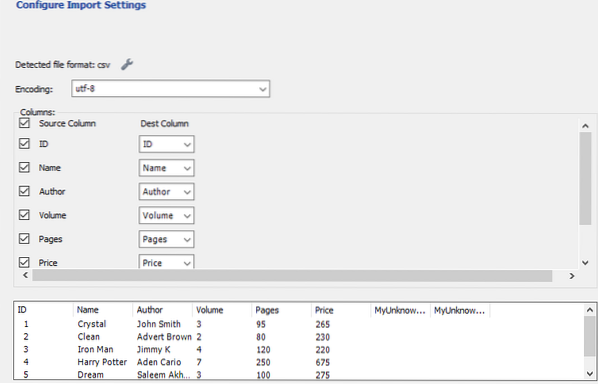
Sada su navedena dva koraka za uvoz podataka o datoteci. Prvo će pripremiti uvoz, a nakon toga uvozit će datoteku podataka. Moramo samo pritisnuti gumb 'Dalje' da započnemo postupak uvoza.
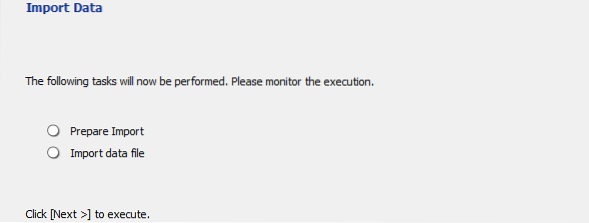
Nakon što dodirnete gumb "Dalje", počet će se uvoziti. Teško će trebati 2 minute da uvezete sve podatke iz knjige datoteka.'Ako u datoteci imate previše podataka, to može potrajati malo duže.
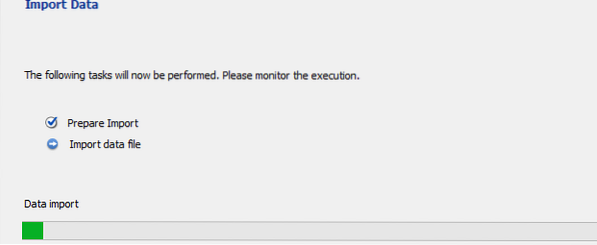
Nakon što je uvoz završen, ponovno pritisnite gumb "Dalje".
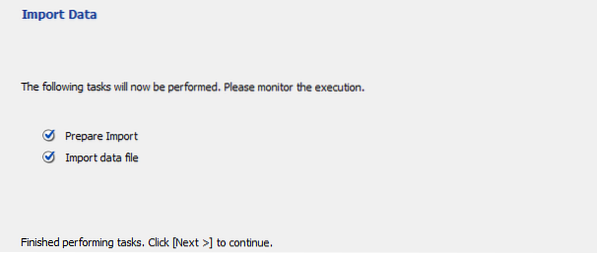
Konačno, postupak uvoza je završen. Dodirnite gumb 'Završi' da biste ga učinkovito završili.
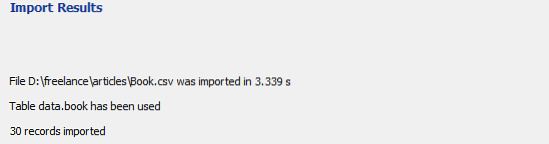
Korak 06: Provjerite tablicu
Sada možemo osvježiti knjigu tablice da vidimo je li ažurirana ili nije. Vidjeti! Podaci CSV datoteke sjajno su uvezeni u 'knjigu' tablice bez ikakvih pogrešaka ili promjena.
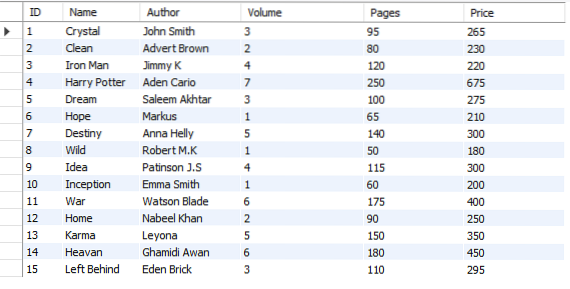
Zaključak
Napokon, učinili smo sve potrebne korake za uvoz podataka iz CSV datoteke u MySQL Server Workbench 8.0.
 Phenquestions
Phenquestions


